Dalam seri 4 artikel ini, kita akan membahas Docker , yang merupakan alat virtualisasi ringan sumber terbuka yang berjalan di atas tingkat Sistem Operasi, memungkinkan pengguna untuk membuat, menjalankan, dan menerapkan aplikasi, yang dienkapsulasi ke dalam wadah kecil.
Wadah Linux jenis ini terbukti cepat, portabel, dan aman. Proses yang berjalan di Docker container selalu diisolasi dari host utama, mencegah gangguan dari luar.
Bagian 1 :Instal Docker dan Pelajari Manipulasi Container Dasar di CentOS dan RHEL 8/7 Bagian 2 :Cara Menyebarkan dan Menjalankan Aplikasi ke Wadah Docker di CentOS/RHEL 8/7Bagian 3 :Secara Otomatis Membangun dan Mengonfigurasi Gambar Docker dengan Dockerfile di CentOS/RHEL 8/7Bagian 4 :Cara Memantau Wadah Docker di LinuxTutorial ini memberikan titik awal tentang cara menginstal Docker, membuat dan menjalankan container Docker di CentOS/RHEL 8/7 , tetapi hampir tidak menggores permukaan Docker.
Langkah 1:Instal dan Konfigurasi Docker
1. Versi Docker sebelumnya disebut buruh pelabuhan atau mesin buruh pelabuhan , jika Anda telah menginstal ini, Anda harus menghapusnya sebelum menginstal docker-ce . yang lebih baru versi.
# yum remove docker \
docker-client \
docker-client-latest \
docker-common \
docker-latest \
docker-latest-logrotate \
docker-logrotate \
docker-engine
2. Untuk menginstal versi terbaru Mesin Docker Anda perlu menyiapkan repositori Docker dan menginstal yum-utils paket untuk mengaktifkan repositori stabil Docker di sistem.
# yum install -y yum-utils
# yum-config-manager \
--add-repo \
https://download.docker.com/linux/centos/docker-ce.repo
3. Sekarang instal docker-ce . yang lebih baru versi dari repositori Docker dan containerd secara manual, karena beberapa masalah, Red Hat memblokir instalasi containerd.io > 1.2.0-3.el7 , yang merupakan ketergantungan docker-ce .
# yum install https://download.docker.com/linux/centos/7/x86_64/stable/Packages/containerd.io-1.2.6-3.3.el7.x86_64.rpm # yum install docker-ce docker-ce-cli
4. Setelah paket Docker diinstal, jalankan daemon, periksa statusnya dan aktifkan di seluruh sistem menggunakan perintah di bawah ini:
# systemctl start docker # systemctl status docker # systemctl enable docker
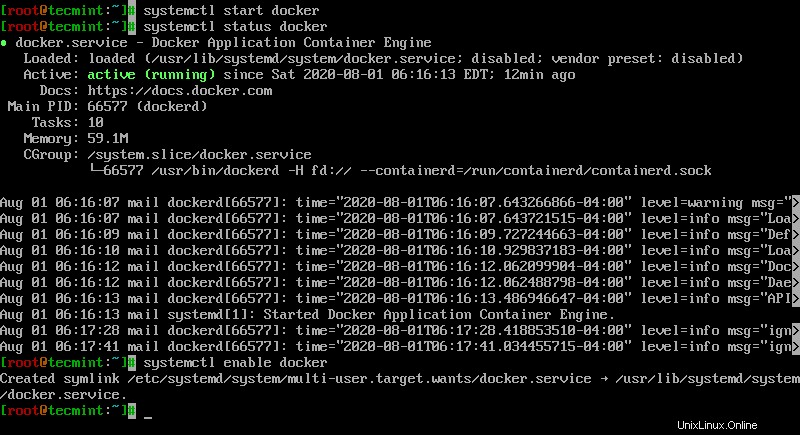
5. Terakhir, jalankan image pengujian container untuk memverifikasi apakah Docker berfungsi dengan baik, dengan mengeluarkan perintah berikut:
# docker run hello-world
Jika Anda dapat melihat pesan di bawah ini, maka semuanya ada di tempat yang tepat.
Contoh Keluaran
Verifikasi Instalasi DockerHello from Docker!
This message shows that your installation appears to be working correctly.
To generate this message, Docker took the following steps:
1. The Docker client contacted the Docker daemon.
2. The Docker daemon pulled the "hello-world" image from the Docker Hub.
(amd64)
3. The Docker daemon created a new container from that image which runs the
executable that produces the output you are currently reading.
4. The Docker daemon streamed that output to the Docker client, which sent it
to your terminal.
To try something more ambitious, you can run an Ubuntu container with:
$ docker run -it ubuntu bash
Share images, automate workflows, and more with a free Docker ID:
https://hub.docker.com/
For more examples and ideas, visit:
https://docs.docker.com/get-started/
6. Sekarang, Anda dapat menjalankan beberapa perintah Docker dasar untuk mendapatkan beberapa info tentang Docker:
Untuk informasi seluruh sistem tentang Docker
# docker info
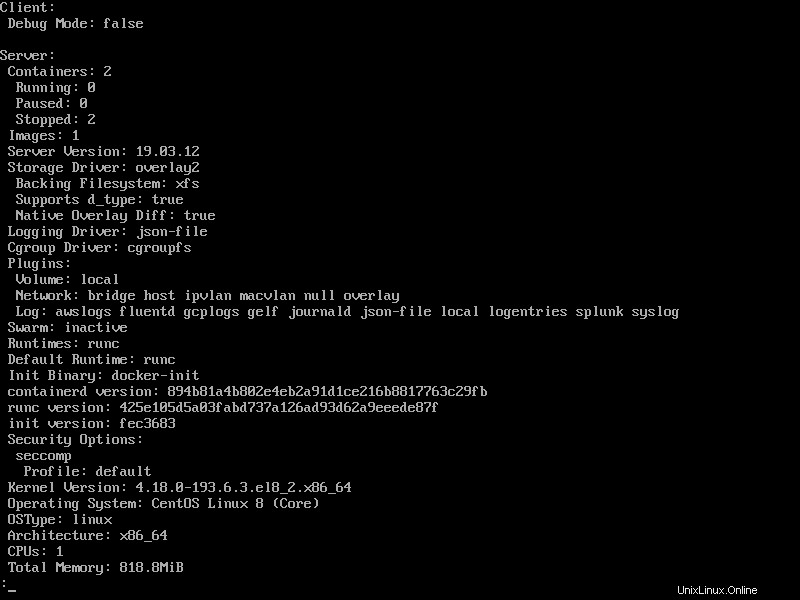
Untuk versi Docker
# docker version
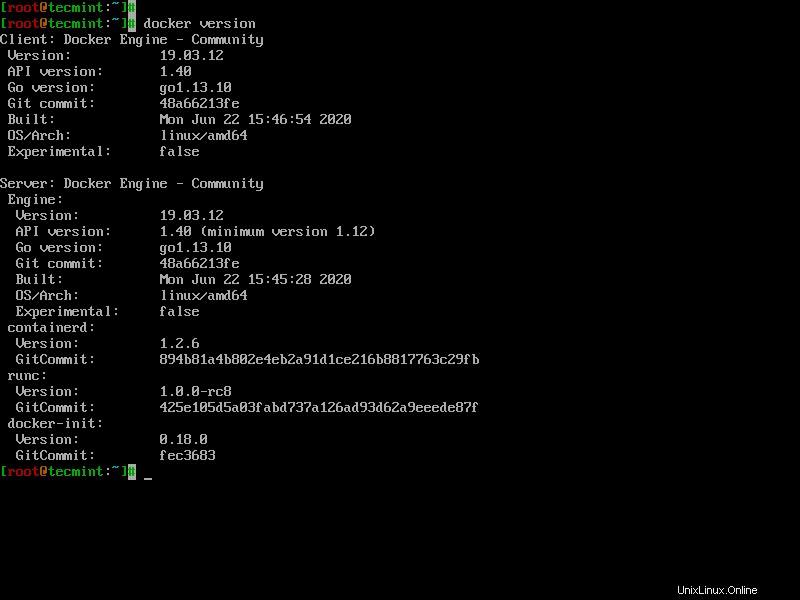
7. Untuk mendapatkan daftar semua perintah Docker yang tersedia, ketik docker di konsol Anda.
# docker
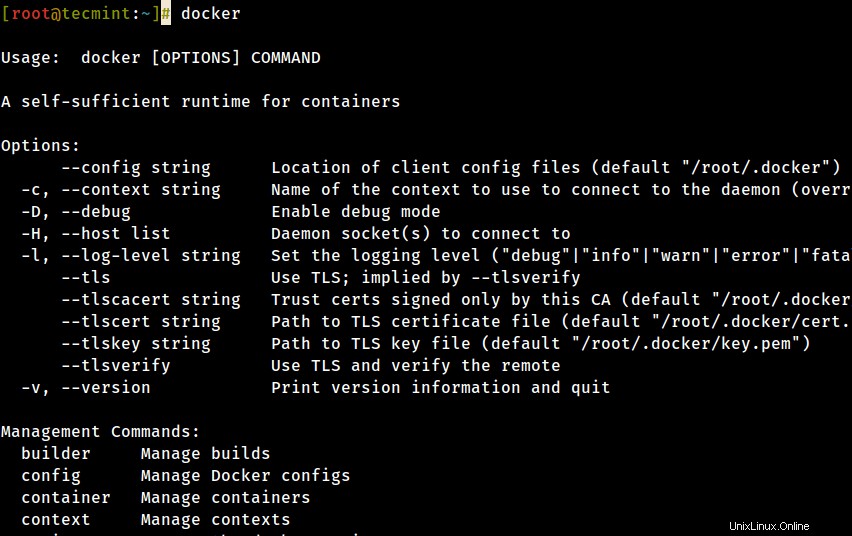
Langkah 2:Unduh Gambar Docker
8. Untuk memulai dan menjalankan wadah Docker, pertama-tama, sebuah gambar harus diunduh dari Docker Hub di host Anda. Docker Hub menawarkan banyak gambar gratis dari repositorinya.
Untuk mencari image Docker, Ubuntu, misalnya, jalankan perintah berikut:
# docker search ubuntu
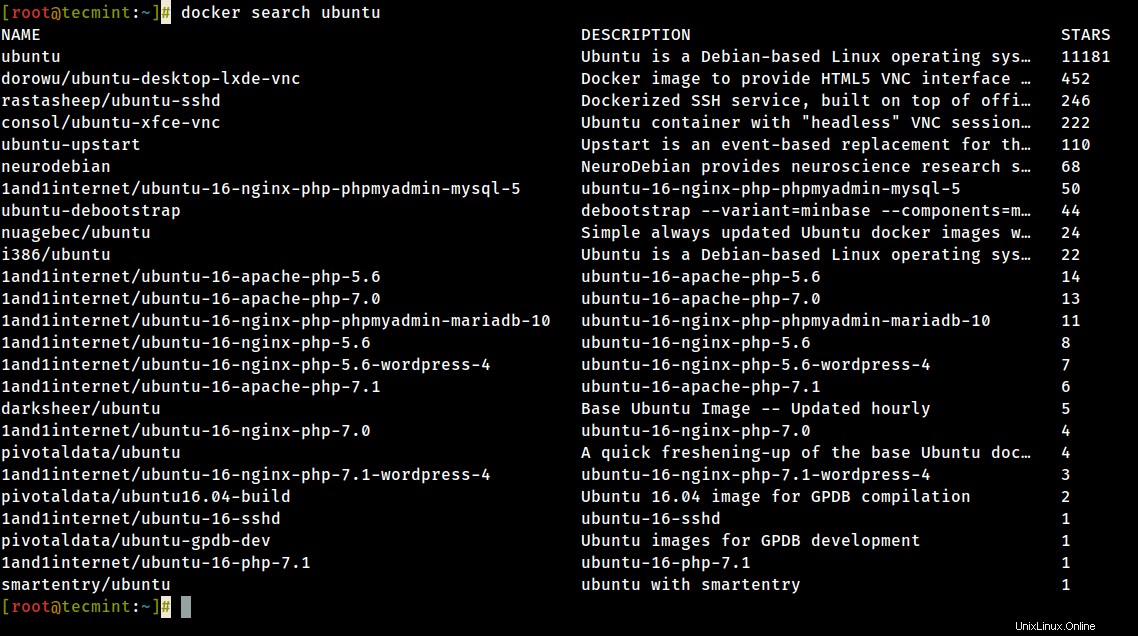
9. Setelah Anda memutuskan gambar apa yang ingin Anda jalankan berdasarkan kebutuhan Anda, unduh secara lokal dengan menjalankan perintah di bawah ini (dalam hal ini Ubuntu gambar diunduh dan digunakan):
# docker pull ubuntu
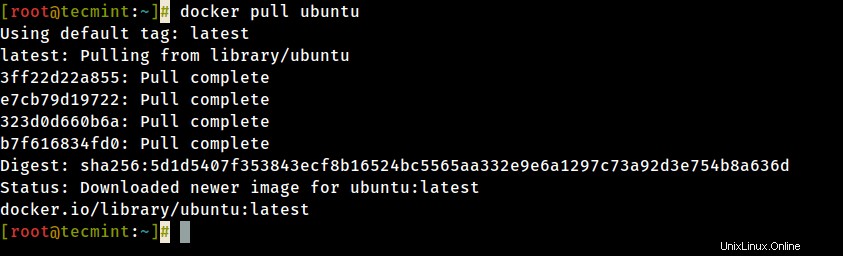
10. Untuk membuat daftar semua gambar Docker yang tersedia di host Anda, jalankan perintah berikut:
# docker images

11. Jika Anda tidak memerlukan image Docker lagi dan ingin menghapusnya dari host, jalankan perintah berikut:
# docker rmi ubuntu
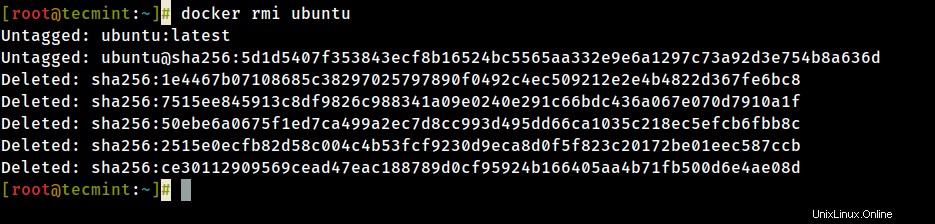
Langkah 3:Jalankan Kontainer Docker
Saat Anda menjalankan perintah terhadap gambar, pada dasarnya Anda mendapatkan sebuah wadah. Setelah perintah yang dijalankan ke dalam wadah berakhir, wadah berhenti (Anda mendapatkan wadah yang tidak berjalan atau keluar). Jika Anda menjalankan perintah lain ke dalam gambar yang sama lagi, wadah baru akan dibuat dan seterusnya.
Semua kontainer yang dibuat akan tetap berada di sistem file host sampai Anda memilih untuk menghapusnya dengan menggunakan docker rm perintah.
12. Untuk membuat dan menjalankan wadah, Anda perlu menjalankan perintah ke dalam gambar yang diunduh, dalam hal ini, Ubuntu , jadi perintah dasarnya adalah menampilkan file versi distribusi di dalam container menggunakan perintah cat, seperti pada contoh berikut:
# docker run ubuntu cat /etc/issue

Perintah di atas dibagi sebagai berikut:
# docker run [local image] [command to run into container]
13. Untuk menjalankan kembali salah satu container dengan perintah yang dijalankan untuk membuatnya, pertama-tama Anda harus mendapatkan ID container (atau nama yang dibuat secara otomatis oleh Docker) dengan mengeluarkan perintah di bawah ini, yang menampilkan daftar container yang berjalan dan yang dihentikan (tidak berjalan):
# docker ps -l

14. Setelah penampung ID telah diperoleh, Anda dapat memulai kembali container dengan perintah yang digunakan untuk membuatnya, dengan mengeluarkan perintah berikut:
# docker start 923a720da57f
Di sini, string 923a720da57f mewakili ID container penampung .

15. Jika penampung sedang berjalan, Anda bisa mendapatkan ID dengan mengeluarkan docker ps memerintah. Untuk menghentikan masalah container yang sedang berjalan docker stop perintah dengan menentukan ID penampung atau nama yang dibuat secara otomatis.
# docker stop 923a720da57f OR # docker stop cool_lalande # docker ps
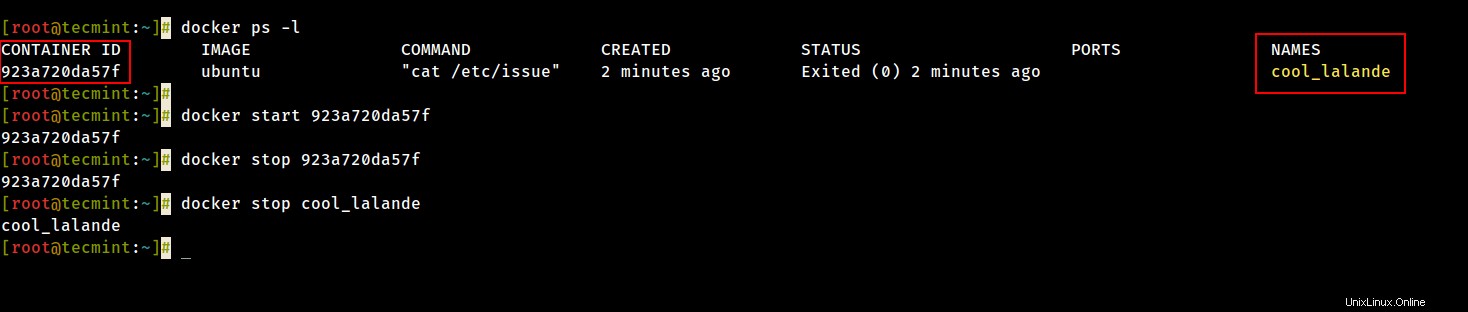
16. Alternatif yang lebih elegan sehingga Anda tidak perlu mengingat wadah ID akan mengalokasikan nama unik untuk setiap wadah yang Anda buat dengan menggunakan --name pilihan pada baris perintah, seperti pada contoh berikut:
# docker run --name ubuntu20.04 ubuntu cat /etc/issue

17. Kemudian, dengan menggunakan nama yang Anda alokasikan untuk penampung, Anda dapat memanipulasi penampung (mulai , berhenti , hapus , atas , statistik ) selanjutnya hanya dengan menyebut namanya, seperti pada contoh di bawah ini:
# docker start ubuntu20.04 # docker stats ubuntu20.04 # docker top ubuntu20.04
Ketahuilah bahwa beberapa perintah di atas mungkin tidak menampilkan output jika proses perintah yang digunakan untuk membuat container selesai. Ketika proses yang berjalan di dalam container selesai, container akan berhenti.
Langkah 4:Jalankan Sesi Interaktif ke dalam Wadah
18. Untuk terhubung secara interaktif ke sesi shell container, dan menjalankan perintah seperti yang Anda lakukan pada sesi Linux lainnya, jalankan perintah berikut:
# docker run -it ubuntu bash
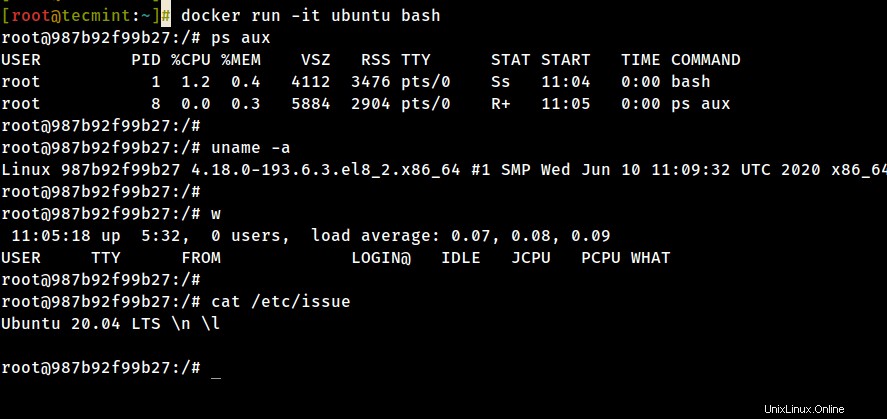
Perintah di atas dibagi sebagai berikut:
-idigunakan untuk memulai sesi interaktif.-tmengalokasikan TTY dan melampirkan stdin dan stdout.ubuntuadalah gambar yang kami gunakan untuk membuat wadah.bash(atau /bin/bash ) adalah perintah yang kita jalankan di dalam wadah Ubuntu.
19. Untuk keluar dan kembali ke host dari sesi penampung yang sedang berjalan, Anda harus mengetikkan exit memerintah. Keluar perintah menghentikan semua proses kontainer dan menghentikannya.
# exit
20. Jika Anda login secara interaktif di terminal peti kemas Prompt dan Anda perlu menjaga wadah dalam keadaan berjalan tetapi keluar dari sesi interaktif, Anda dapat keluar konsol dan kembali ke terminal host dengan menekan Ctrl+p dan Ctrl+q kunci.

21. Untuk menyambung kembali ke penampung yang sedang berjalan, Anda memerlukan ID penampung tersebut atau nama . Masalah docker ps perintah untuk mendapatkan ID atau nama dan, kemudian, jalankan docker attach perintah dengan menentukan ID penampung atau nama , seperti yang diilustrasikan pada gambar di atas:
# docker attach <container id>
22. Untuk menghentikan container yang sedang berjalan dari sesi host, jalankan perintah berikut:
# docker kill <container id>
Itu saja untuk manipulasi container dasar. Pada tutorial selanjutnya, kita akan membahas cara menyimpan, menghapus, dan menjalankan server web ke dalam container Docker.